TC electronic Konnekt Live Owner's Manual [fr]

Mode d’emploi
Version Française
Konnekt Live
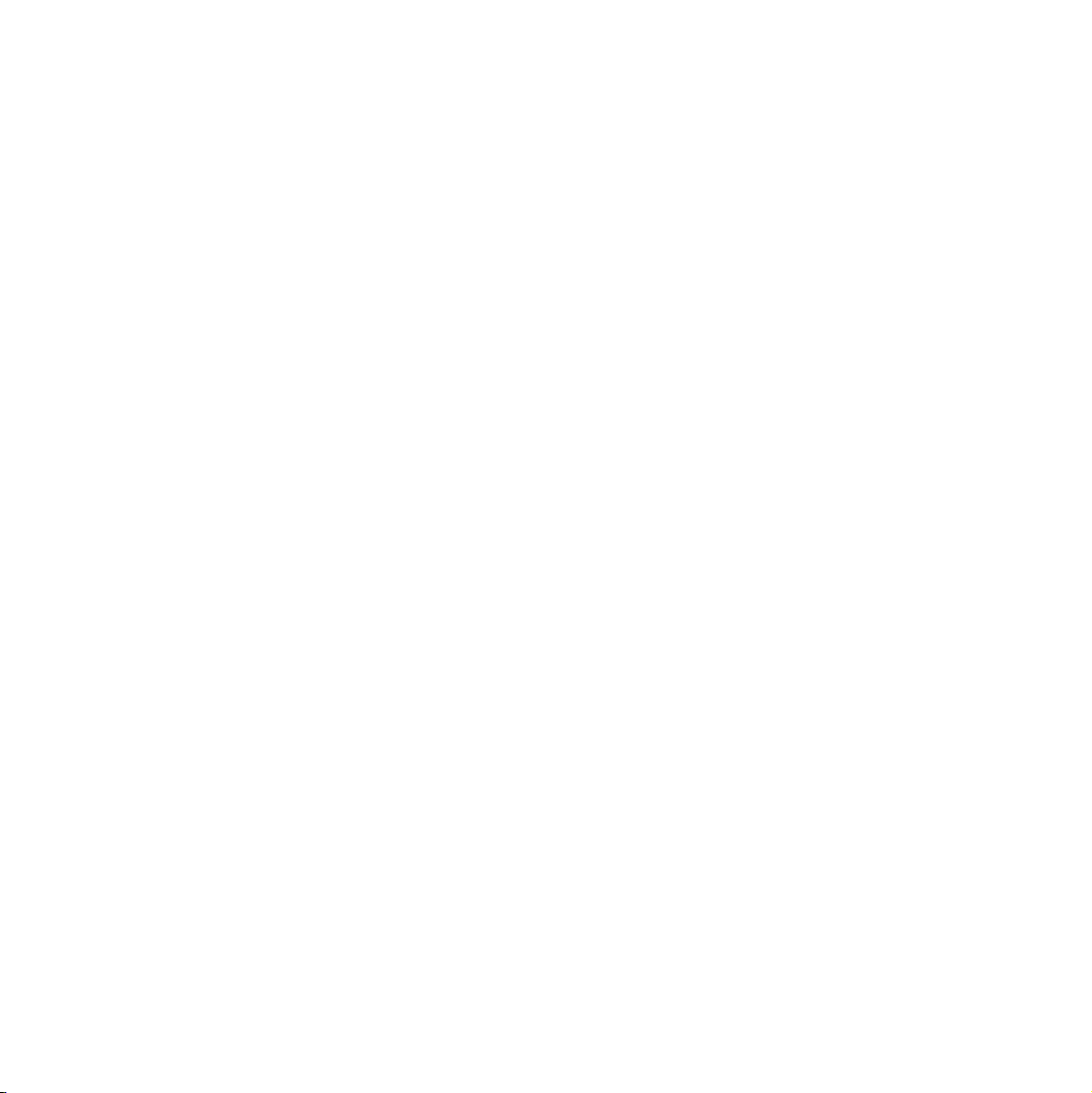
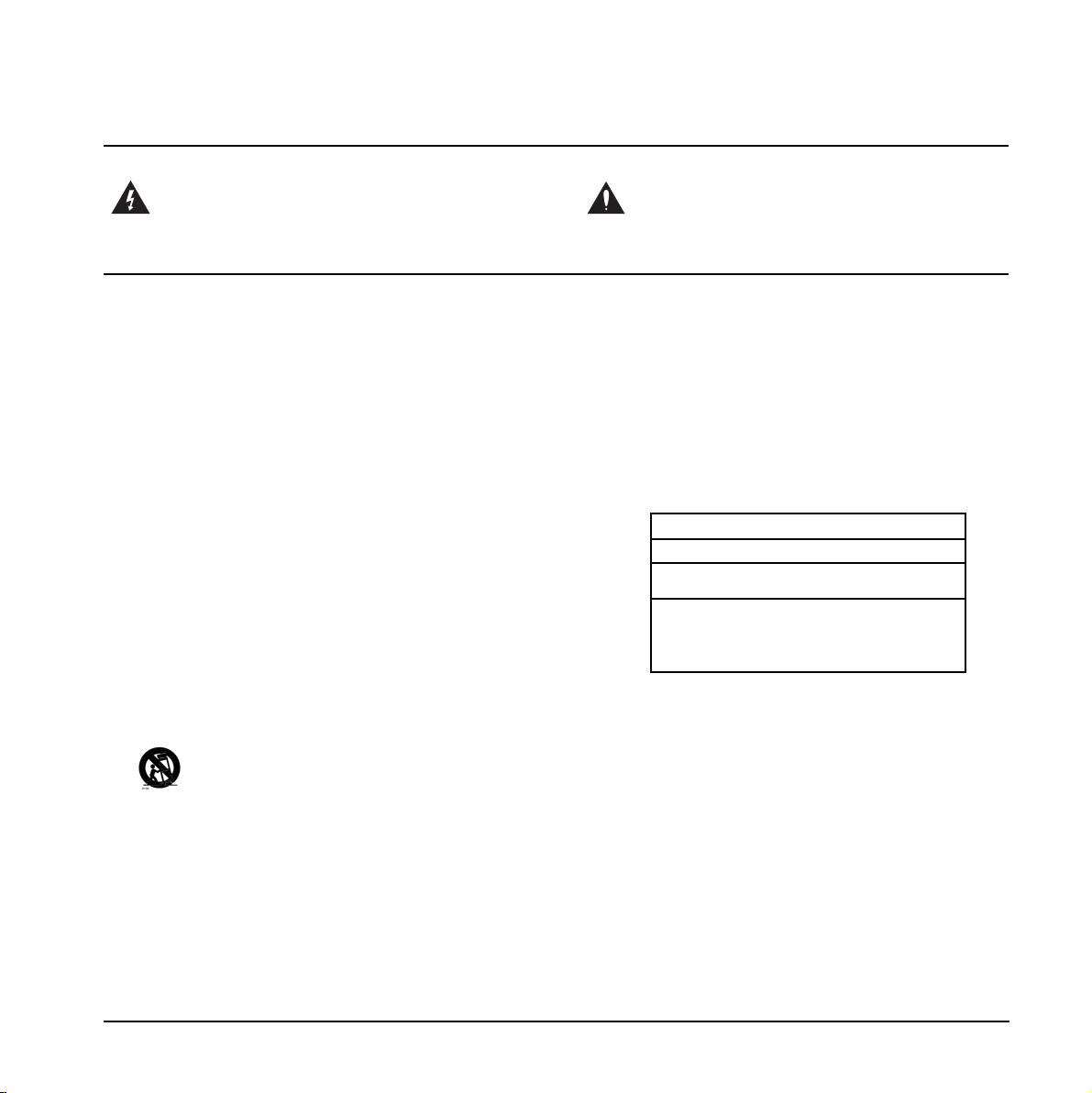
1 Lisez ces instructions.
2 Conservez ces instructions.
3 Tenez compte des avertissements.
4 Suivez toutes les instructions.
5 N’utilisez pas cet appareil près de l’eau.
6 Nettoyez l’appareil à l’aide d’un chiffon sec.
7 N’obstruez pas les ouïes de ventilation. Installez
l’appareil en respectant les instructions du fabricant.
8 Eloignez l’appareil des sources de chaleur :
radiateurs, bouches de chaleur, fours et
autres (y-compris les amplificateurs).
9 Respectez le dispositif de mise à la terre
de la prise secteur. Une prise polarisée est
équipée de deux fiches, l’une plus large
que l’autre. Une prise avec borne de terre
est équipée de deux fiches et d’une borne
de terre. La fiche large, ou la borne de
terre, sont garantes de votre sécurité. Si la
fiche secteur fournie avec l’appareil ne
correspond pas à la prise secteur de votre
installation, faites remplacer cette dernière
par un électricien.
10 Disposez les câbles de sorte qu’ils ne
puissent pas être piétinés, coincés ou
pincés ; une attention toute particulière doit être
accordée au niveau des prises secteur
et de l’embase secteur de l’appareil.
11 Utilisez uniquement les câbles/accessoires
recommandés par le fabricant.
12 Utilisez uniquement le chariot, pied, support, etc., spécifié
par le fabricant ou vendu avec l’appareil. Lorsque vous utilisez un chariot, soyez très prudent lorsque vous le déplacer pour éviter toute chute et tout accident.
13 Débranchez cet appareil du secteur lors des orages ou des longues
périodes d’inutilisation.
14 Adressez-vous à un technicien qualifié pour
toute réparation. L’intervention d’un
technicien est nécessaire dans les cas
suivants : le cordon d’alimentation ou la
prise secteur sont endommagés, des corps
étrangers ou du liquide se sont introduits
dans l’appareil, l’appareil a été exposé à la
pluie ou à l’humidité, l’appareil montre des
signes de dysfonctionnement ou est tombé.
• Cet appareil doit être installé à proximité
directe de la prise secteur. La déconnexion
doit pouvoir être réalisée facilement.
• Pour complètement isoler l’appareil du secteur, débranchez la fiche
secteur de la prise.
• Le cordon secteur doit toujours rester en parfait état de
fonctionnement.
• N’installez pas l’appareil dans un espace confiné.
• N’ouvrez pas l’appareil. Risque d’électrocution.
Attention :
Toute modification apportée à l’appareil et qui n’est pas expressément
préconisée dans ce manuel invalide votre droit à utiliser cet appareil.
Maintenance
• Aucun élément interne n’est réparable par
l’utilisateur.
• Confiez toutes les opérations de maintenance
à un personnel qualifié.
Attention danger !
• Pour éviter tout risque d’électrocution ou d’incendie, ne pas exposer
cet appareil à quelque source liquide (goûtes d’eau, projections liquides, etc.) et veillez à ne poser aucun objet contenant un liquide sur
l’appareil.
• Reliez toujours l’appareil à la terre.
• Utilisez toujours un cordon d’alimentation à
trois fils avec dispositif de mise à la terre
semblable à celui fourni avec l’appareil.
• Utilisez toujours des câbles et connecteurs
supportant la tension de l’installation.
• Vérifiez toujours la tension en vigueur dans
l’installation. Voir tableau ci-dessous :
Tension Fiche secteur préconisée
110-125V UL817 et CSA C22.2 n° 4
220-230V CEE 7 page VII, SR section
107-2-D1/IEC 83 page C4.
240V
BS 1363 de 1984. Caractéristiques
pour câble 13 A avec fusible et
embase secteur commutable et
non commutable.
Le symbole de l’éclair fléché dans un triangle
équilatéral sert à alerter l’utilisateur de la
présence à l’intérieur de l’appareil de tensions
non isolées susceptibles de constituer un risque
d’électrocution..
Le point d’exclamation placé à l’intérieur d’un
triangle équilatéral sert à alerter l’utilisateur de
certaines instructions d’utilisation et de
maintenance importantes (assistance technique) dans
le manuel fourni avec l’appareil.
CONSIGNES DE SÉCURITÉ
a
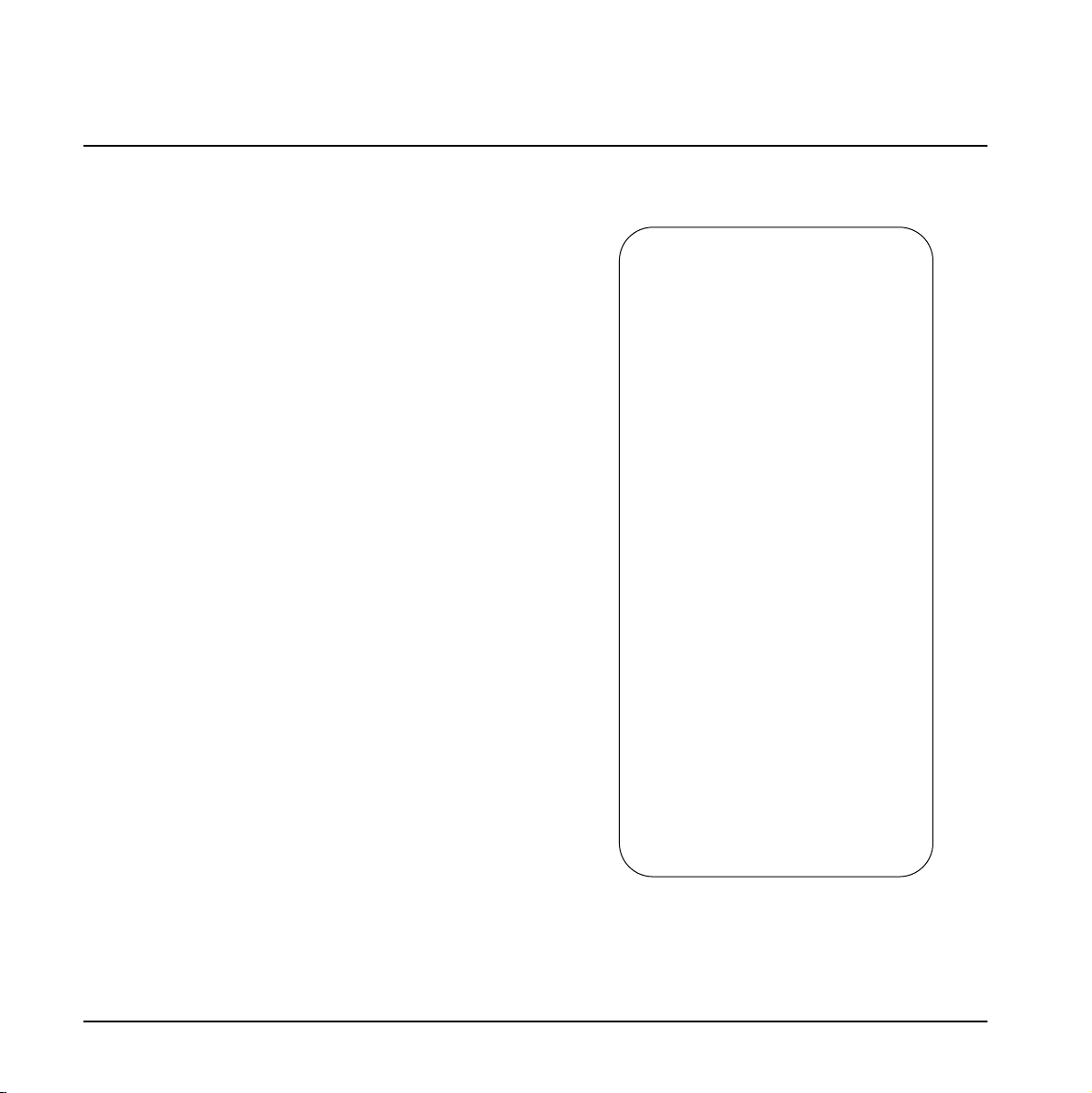
Compatibilité électromagnétique
Cet appareil a passé avec succès les tests relatifs aux
équipements numériques de classe B (section 15 des
réglementations fédérales américaines).
Ces tests ont été instaurés afin de garantir une protection
suffisante contre les interférences parasites en environnement
résidentiel.
Ce matériel génère, utilise et peut émettre des ondes radio qui
peuvent, en cas d’installation incorrecte, causer des
interférences radio préjudiciables aux communications radio.
Nous ne pouvons en aucun cas garantir l'absence totale
d’interférences dans tous les cas d’installation.
Si cet équipement est source d’interférences radio et télévision
parasites (vérifiable en plaçant l’appareil sous/hors tension),
nous vous encourageons vivement à résoudre le problème de la
façon suivante :
• Réorientez ou déplacez l’antenne de
réception.
• Eloignez l’appareil du récepteur.
• Connectez l’appareil à une ligne secteur différente de celle du
récepteur.
• Consultez le revendeur du matériel ou un spécialiste radio/TV.
Pour les utilisateurs au Canada :
Cet appareil numérique de classe B est conforme à la norme
NMB-003 du Canada.
Certificat de conformité
TC Electronic A/S, Sindalsvej 34, 8240
Risskov, Danemark, déclare que les
produits :
Konnekt Live
- couvert par ce certificat et marqué du label
CE, répond aux normes suivantes :
EN 60065 Conditions de sécurité pour
(IEC 60065) les appareils électroniques sur
secteur d’utilisation générale.
EN 55103-1 Norme sur la famille des
produits audio, vidéo, audiovisuels et systèmes d’éclairage
professionnels pour spectacle.
Section 1 : Emission.
EN 55103-2 Norme sur la famille des
produits audio, vidéo, audiovisuels et systèmes d’éclairage
professionnels pour spectacle.
Section 2 : Immunité.
relatives aux directives suivantes :
73/23/EEC, 89/336/EEC
Publié à Risskov, Avril 2007
Mads Peter Lübeck
Président-directeur général
EMC / EMI & CERTIFICAT DE CONFORMITE
b
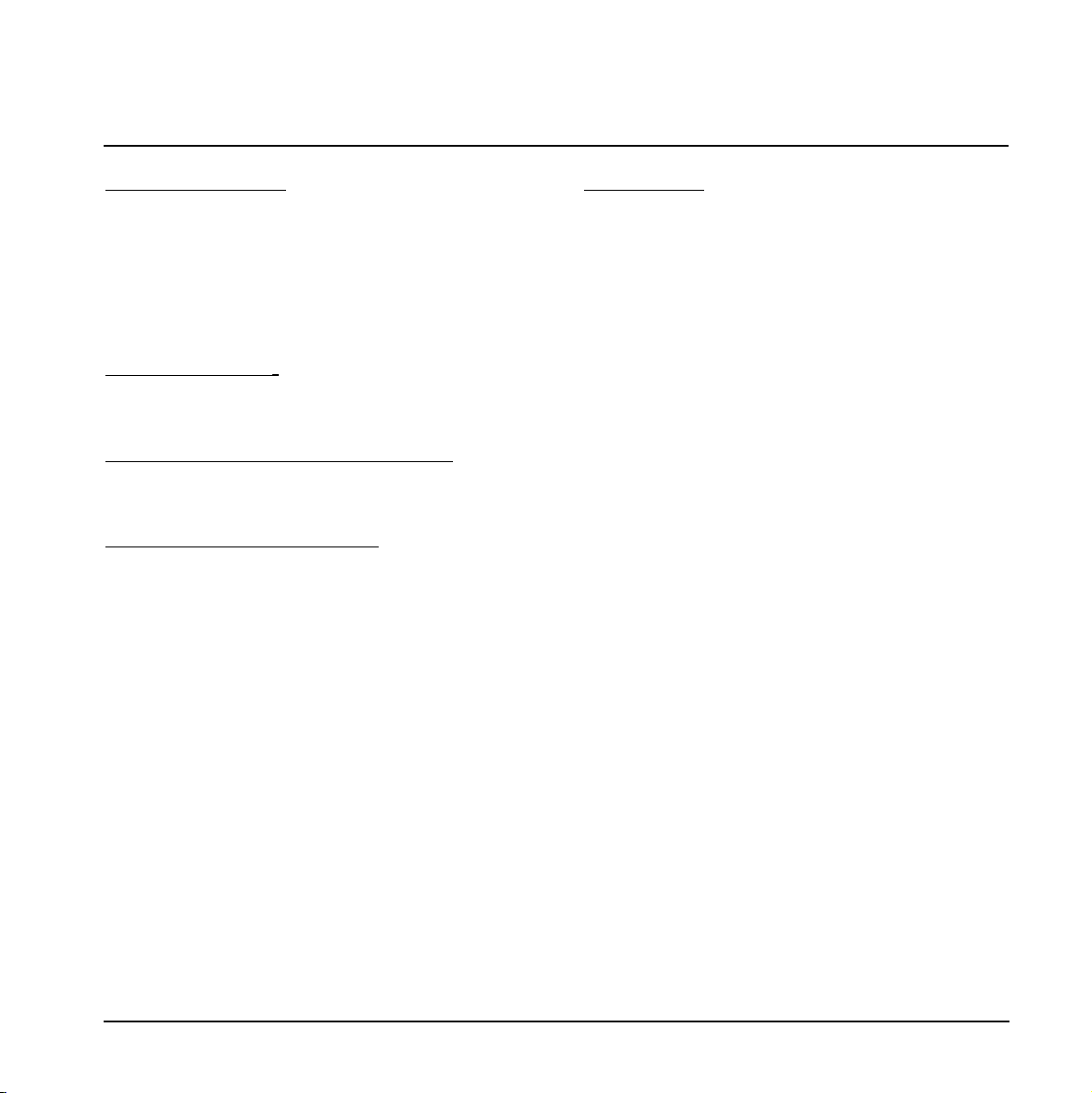
TC Electronic, Sindalsvej 34, DK-8240 Risskov – tcdk@tcelectronic.com Manual revision 1.0English Version
INTRODUCTION
Consignes de Sécurité . . . . . . . . . . . . . . . . . . . .a
EMC/EMI & Certificat de Conformité . . . . . . . . .b
Table des matières . . . . . . . . . . . . . . . . . . . . . . .3
Introduction . . . . . . . . . . . . . . . . . . . . . . . . . . . . .4
Fonctions de Konnekt LIVE . . . . . . . . . . . . . . 5
Guide de mise en route rapide . . . . . . . . . . . . . .6
Konnekt Live & Ableton Live . . . . . . . . . . . . . . .7
VUE GENERALE
Face avant . . . . . . . . . . . . . . . . . . . . . . . . . . . . .8
Face arrière . . . . . . . . . . . . . . . . . . . . . . . . . . .11
EXEMPLES DE CONFIGURATIONS
Exemples de configuration- LIVE . . . . . . . . . .12
Exemples de configuration - platines . . . . . . . 13
PANNEAU DE CONTROLE
Page Mixer . . . . . . . . . . . . . . . . . . . . . . . . . . .14
Gestion des Presets . . . . . . . . . . . . . . . . . . .17
Page Setup . . . . . . . . . . . . . . . . . . . . . . . . . .18
Modes de Routing . . . . . . . . . . . . . . . . . . . .24
Driver WDM Konnekt . . . . . . . . . . . . . . . . . . .24
Réglages Système . . . . . . . . . . . . . . . . . . . . .26
Mise à jour du Firmware . . . . . . . . . . . . . . . .29
Reset aux valeurs par défaut . . . . . . . . . . . . .29
Fabrik C Live . . . . . . . . . . . . . . . . . . . . . . . . .30
Fabrik R Live . . . . . . . . . . . . . . . . . . . . . . . . .42
Resonance Filter . . . . . . . . . . . . . . . . . . . . . .48
L’accordeur Konnekt Live . . . . . . . . . . . . . . . .52
APPENDICE
Notes sur le Bus Power . . . . . . . . . . . . . . . .54
Noms de canaux ASIO . . . . . . . . . . . . . . . . .55
Flux de Signal . . . . . . . . . . . . . . . . . . . . . . .56
Questions fréquemment posées . . . . . . . . . .57
Touches de raccourcis . . . . . . . . . . . . . . . . . .57
Environnement DICE . . . . . . . . . . . . . . . . . . .57
Spécifications Techniques . . . . . . . . . . . . . . .58
TABLE DES MATIERES
3
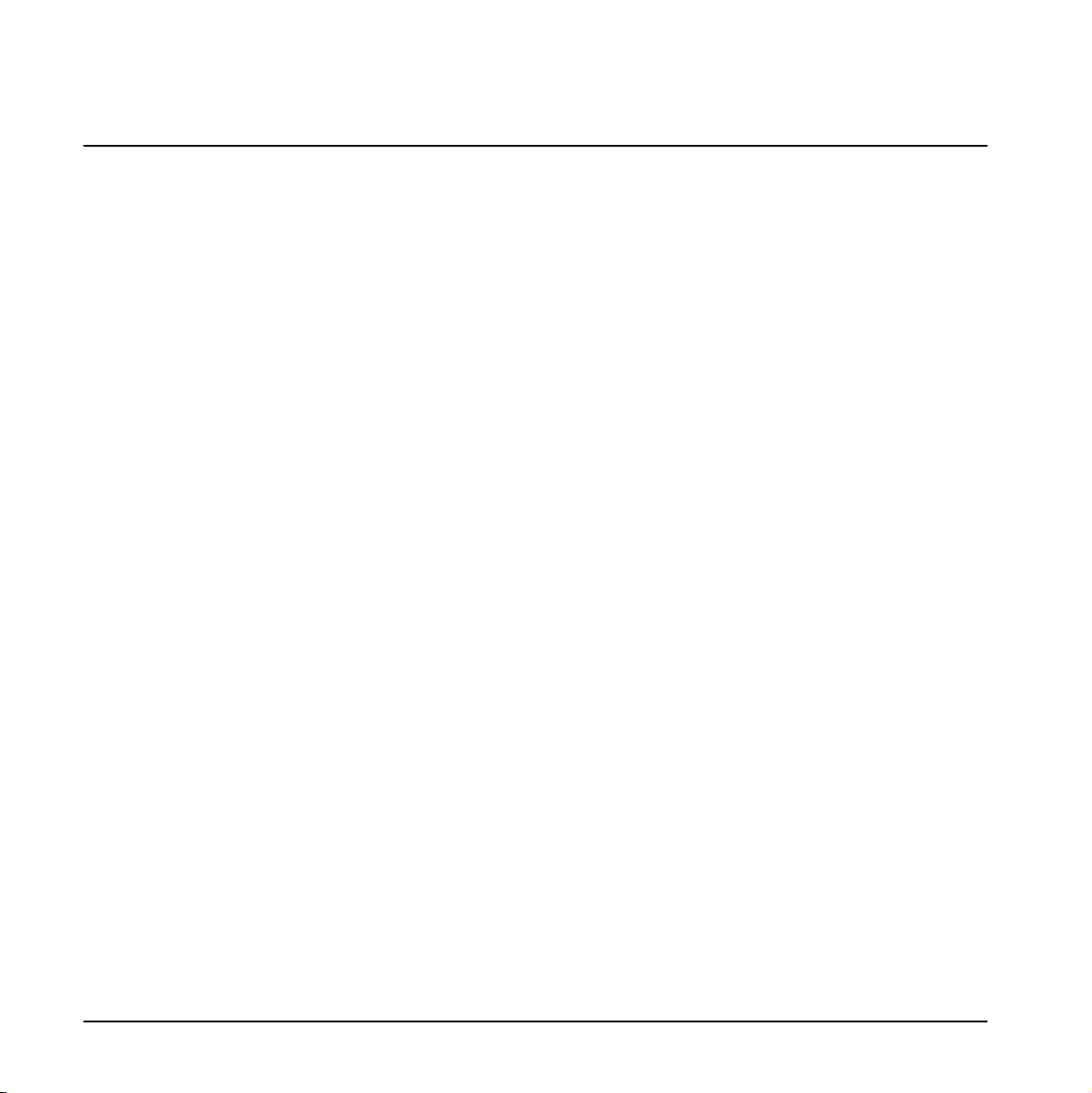
4
INTRODUCTION
Félicitations pour votre achat de Konnekt Live
Appeler Konnekt Live une interface fascinante pour les artistes de direct revient à simplement gratter la surface. Là ou la
plupart des interfaces audios utilisées avec ordinateurs portables pour des prestations live sont conçues pour
l’enregistrement, l’interface de TC Electronic rehausse la barre et offre de nets avantages de playback pour les artistes dans
ce style de prestations.
Imaginez un compresseur de sorties masters, un Finalizer qui vous donne le contrôle total de vos sorties. Ajoutez le routing
de sortie étendu de Konnekt Live, qui améliore l’audio la traversant, grâce à sa section de sortie analogiques optimisée.
Compilée avec le logiciel Ableton Live et une série d’effets DSP intégrés, vous ne trouverez pas une interface aussi adaptée
à vos prestations de direct.
Généralement, un traitement haute qualité et en temps réel sur les sorties use beaucoup de ressources de votre CPU. Ce
n’est pas le cas avec Konnekt Live. Tous le traitement DSP est effectué à l’intérieur de la Konnekt Live, tout ce qui vous
importe est d’être créatif- Votre ordinateur dispose toujours de beaucoup de puissance pour d’autres tâches.
Konnekt Live - tSorties de qualité studio, commandes éprouvées pour la route et effets DSP inégalés pour l’artiste du
‘numérique’.
Son de qualité Studio
Comme l’un de ses fondements, la qualité du son de la Konnekt Live porte vos prestations au niveau supérieur. Que vous
jouiez des pistes pré-enregistrées ou y passiez des effets, des plug-ins ou des entrées directes, la Konnekt Live surpasse
aisément d’autres interfaces audios, des mixers compacts ou des unités de racks ‘budget’ pour la scène. Vous pouvez
considérer cette interface comme un mixer compact mais cependant de haute qualité, qui s’intègre parfaitement à des
sytèmes symétriques ou asymétriques, des sonorisation importantes ou des sytèmes de haut parleurs actifs.
Effets DSP intégrés
Konnekt Live héberge sous son capot une série d’effets avancés, y compris un DSP, qui ont été conçus avec en arrière
pensée les contraintes du direct les plus extrêmes. La qualité des effets, jusque là rencontrée dans les studios
d’enregistrement seuls est maintenant à portée de main pour le live.
Fabrik C Live
Compression avec options de sorties étendues - Le Finalizer parfait pour n’importe quelle salle de spectacle. Son interface
utilisateur unique MINT (Meta Intuitive Navigation Technology) permet de répondre intuitivement à ce que vous entendez,
évitant les opérations fastidieuses d´édition de multiples paramètres et réglages.
Fabrik R Live
Comprends jusqu’à 9 algorithmes de reverbe classique pour produire des effets à couper le souffle, appliquer des réverbes
sur les voix des loops, sur des pistes pré-enregistrées, sur les voix, instruments ou claviers en direct.
ResFilter
Filtre coupe-haut/coupe-bas qui vous offre des effets de filtres pleins. Introduisez de la résonance à des pentes de 6, 12 et
24 dB pour des sons encore plus stupéfiants. Son bus d’inter-communication facilite le contrôle et le réglage de mul-tiples
plug-ins et paramètres à partir d’un seul plug-in, le cross-fade entre deux plug-ins etc.
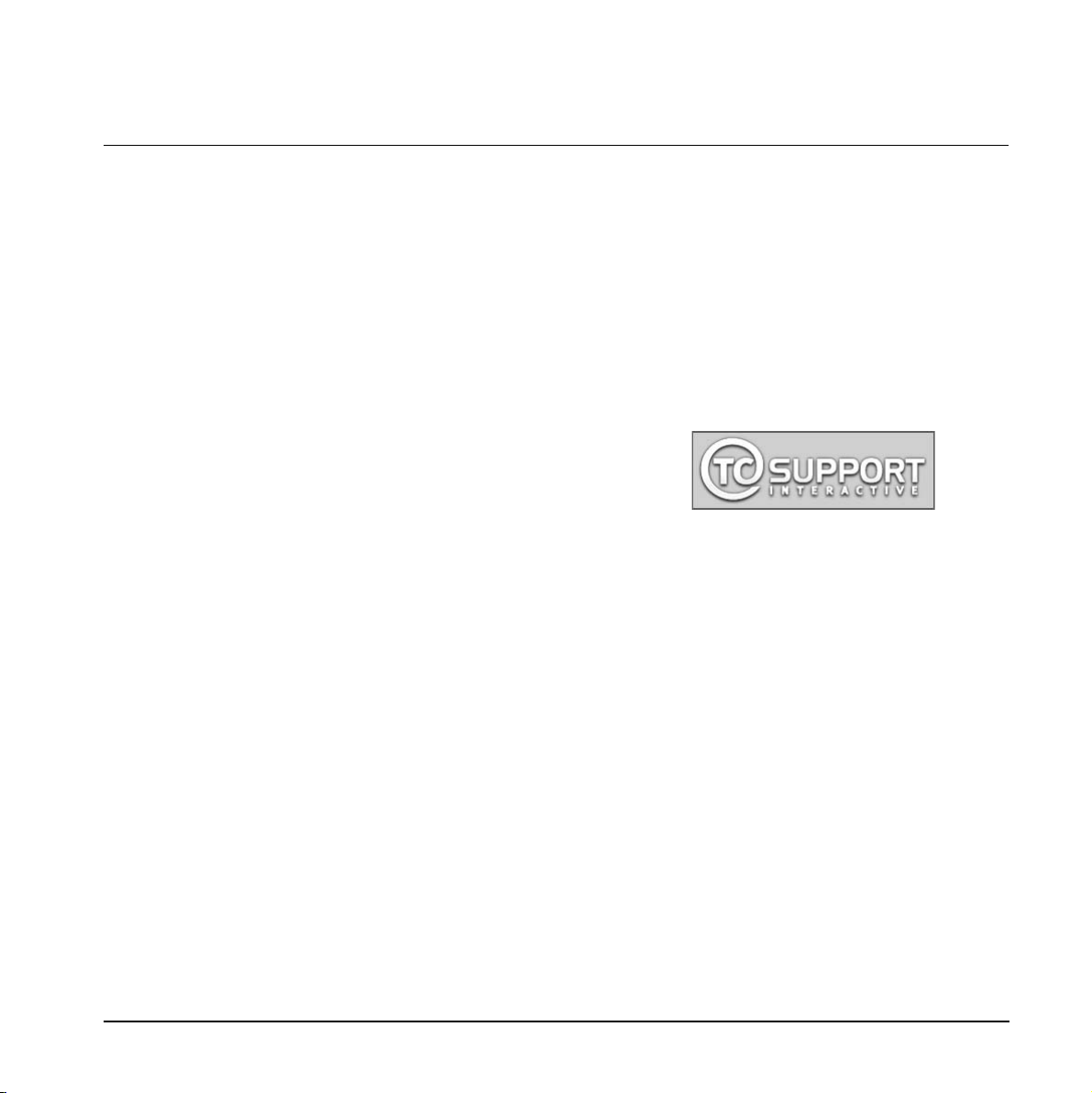
5
FONCTIONS DE KONNEKT LIVE
• Préamplis Micros haut de gamme IMPACT™
• Véritables entrées guitares Hi-Z
• Contrôle frontal des paramètres du mixeur interne
• Contrôleur de volume analogique parfaitement adapté
aux moniteurs actifs (auto amplifiés)
• Possibilité de connecter jusqu’à 4 unités grâce au
réseau Firewire 1394 du TC NEAR™ pour augmenter
le nombre d’entrées/sorties et des canaux d’effets.
• Fonction de monitoring direct - Incluant les effets, et
les unités connectées en réseau.
• Panneau de contrôle intuitif à détection automatique
de signal en entrée.
• 3 programmes DSP pour un rappel total des réglages
de routing, de mix et d’effets.
• Cable XLR vers RCA avec filtre RIAA pour connection
directe de platines vinyles
• Alimentation par bus Firewire
• Puce d’interface numérique DICEII incluant la
technologie JETtm Jitter Elimination Technology
• Pilotes à latence faible: WDM, ASIO et CoreAudio
(incluant les Macs Intel)
• Double sortie casque, dont l’une à coupure
automatique des moniteurs.
• 24-bit/192kHz
• Précision MIDI à l’échantillon
• 14/14 Entrées/Sorties: 2 entrées mic/inst/ligne, 2
entrées lignes et 4 sorties lignes, 8 entrées/sorties
ADAT et 2 S/PDIF (optiques et coaxiales).
• Effets temps réel sur DSP interne: Réverbe Fabrik R
Live et tranche de console Fabrik C Live basés sur la
technologie MINT™.
• Intégration VST de Fabrik R Live et Fabrik C Live
• ResFilter Natif inclus
• Assimilator Konnekt inclus
• Ableton Live LE inclus
• Accordeur intégré avec affichage sur le panneau de
contrôle TC Near et sur l’anneau lumineux en face
avant.
Construction robuste
Son boitier robuste, prèt pour la route, est conçu pour les rigueurs de la scène et la vie en tournée. Elle se case juste sous
votre ordinateur portable et son cadre en caoutchouc lourd adhère au surfaces inclinées les plus glissantes; ce qui lui
permet de subir pas mal de gite avant de céder aux lois de la gravitation.
Polyvalence
Si vous avez envie de la touche ‘old school’, restez à l’écoute: Konnekt Live est fourni avec un cable pour platines vinyles
et un plug-in RIAA. La sélection de filtres RIAA vous permet d’intégrer avec une qualité studio des vinyles pour les mixer à
votre propre musique ou pour les modifier. L’entrée/sortie MIDI de Konnekt Live vous permet d’y brancher directement un
contrôleur MIDI externe, sans avoir recours à une interface MIDI USB supplémentaire. Assignez l’anneau lumineux de la
face avant comme contrôleur MIDI pour régler des paramètres, si vous avez envie d’avoir encore plus la mainmise de
manière plus tangible.
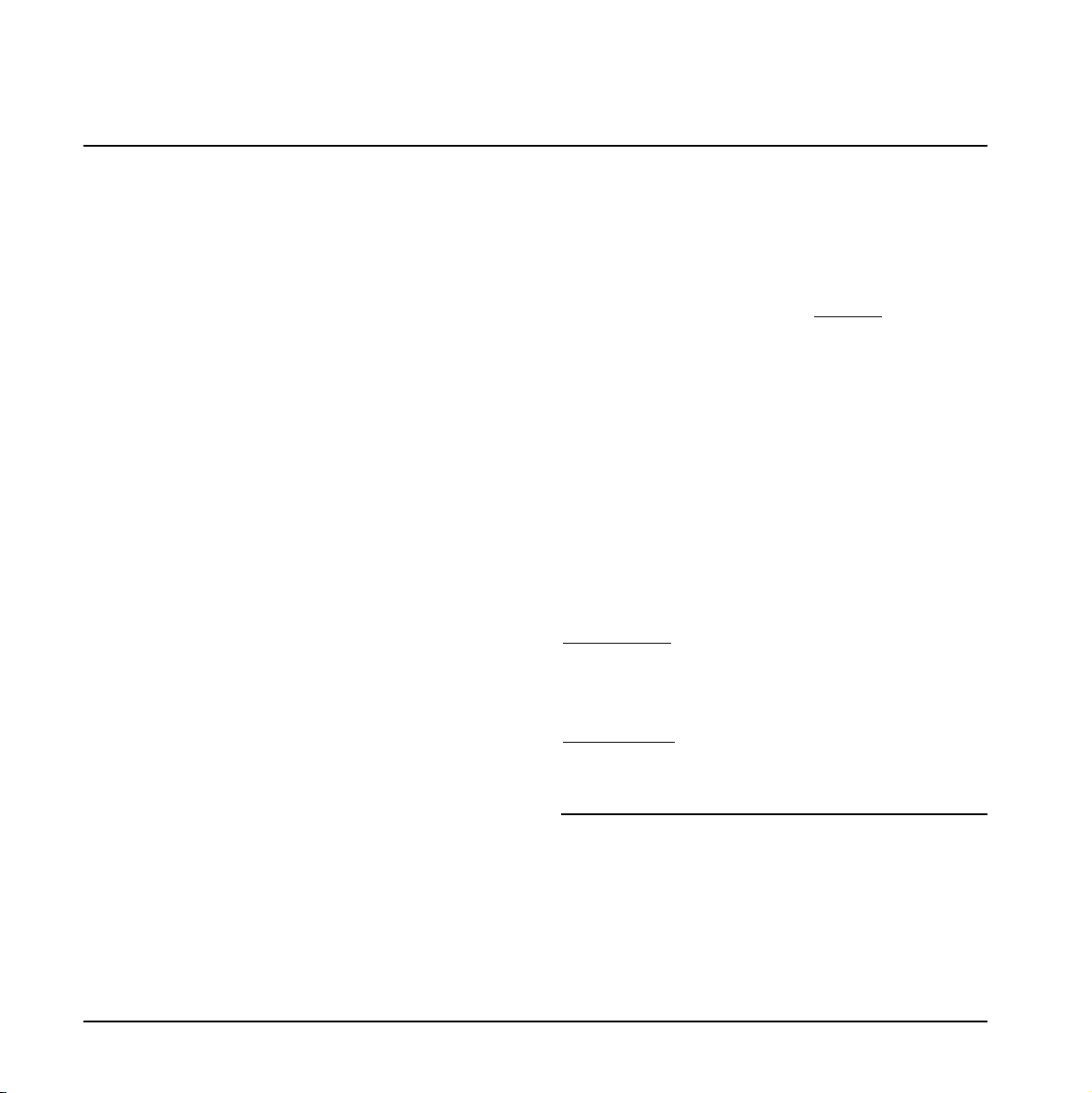
66
Prêt à démarrer en 10 minutes
Ce guide rapide vous aidera à mettre en place la
Konnekt Live dans une application type. Pour de
plus amples détails veuillez vous reporter aux
différentes sections de ce manuel.
Déballage
• Ouvrez le colis par le dessus et retirez les cables.
• Retirez les éléments en polystyrène et à l’aide des
deux mains sortez la Konnekt.
• Otez l’emballage plastique de la Konnekt.
• Inspectez la Konnekt et assurez vous qu’elle est vierge
de toute avarie de transport.
• Dans ce cas improbable, veuillez en informer le
transporteur et le fournisseur.
• En cas d’avarie, conservez tous les emballages, car
ils peuvent inclure des signes de manutention brutale.
• C’est aussi une bonne idée de garder l’emballage pour
un éventuel transport futur.
Contrôle du contenu
Le colis doit contenir les articles suivants:
• Interface Audio Konnekt
• Alimentation
• Cable Firewire
• Cable XLR vers RCA pour connection de platines
• CD de software etc.
• Instructions de sécurité
Configurations requises
Mac OS
• PowerPC (1 GHz ou plus haut) ou Intel CPU
• 256 MB RAM
• Port FireWire (IEEE 1394)
• OS X 10.3.9
Windows
• Pentium 4, 1.6 GHz ou supérieur
• 256 MB RAM
• Port FireWire (IEEE 1394)
• Windows XP
* Nous recommandons l’usage de la Konnekt sur un bus Firewire
dédié. Si votre ordinateur a plusieurs connections Firewire sur le
chassis, elle partageront habituellement le même bus. Vous pouve
brancher la Konnekt à l’un des ports. si vous avez l’intention de
connecter d’autres matériels Firewire tels qu’un Disque Dur externe,
nous vous recommandons de les connecter sur des bus séparés.
Vous pouvez rajouter un bus firewire en installant une carte PCI
contrôleur Firewire. Notez que ce genre de carte comprend
généralement 3 ports qui opèrent sur un bus unique
Installation du Logiciel
• Nous vous recommandons d’installer le logiciel avant
de connecter la Konnekt
• Reportez vous au Guide d’installation de Konnekt
inclu dans l’emballage et sur le CD Konnekt
• Si les installations de logiciels vous sont généralement
familières, vous pouvez simplement insérer le CDROM d’accompagnement dans votre lecteur de CD et
suivre les instructions.
Panneau de contrôle TC Near
Si les pilotes Konnekt sont correctement installés, vous
pouvez ouvrir le panneau de contrôle TC Near.
Sous W
indows:
Pressez: Demarrer/Programmes/TC Electronic/TC Near
Le TC Near est aussi accessible via le panneau de
contrôle Windows
Sous Mac OSX:
/Applications/TC Near
Vous pouvez aussi démarrer l’application à partir des
préférences système
GUIDE DE MISE EN ROUTE RAPIDE
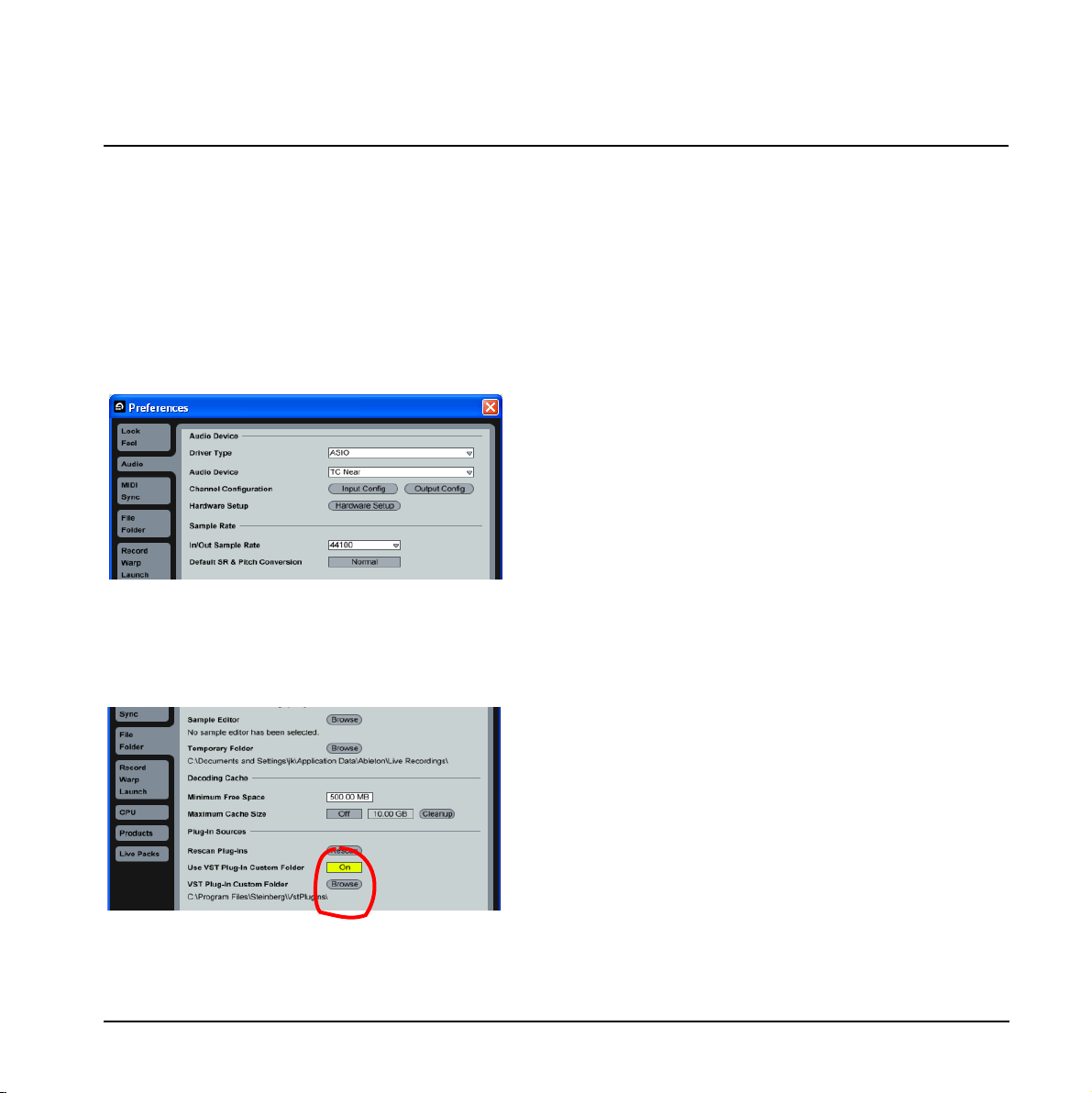
Konnekt Live est livrée avec une édition spéciale
d’Ableton Live pour TC Electronic. Pour plus
d’instructions sur l’usage d’Ableton Live, veuillez
conférer au manuel de référence de Ableton intégré
dans le programme.
• Installez Ableton Live depuis le CD.
• Ouvrez Ableton Live.
• Allez à: Options/Preferences/Audio.
Dans ce menu - sélectionnez ASIO comme type de
driver et TC Near comme Audio Device.
• Allez à: Options/Preferences/File Folder
• Réglez le “Use VST Plug-Ins Custom folder sur “on”.
Notez que si vous avez créé et installé vos plug-ins
VST dans un dossier différent que celui par défaut,
vous devrez parcourir et sélectionner ce dossier
d’abord.
• Konnekt Live est maintenant configurée comme
interface audio par défaut pour Ableton Live et
Ableton Live est réglé pour utiliser Fabrik C Live,
Fabrik R Live, ResFilter et Assimilator Konnekt.
77
KONNEKT LIVE & ABLETON LIVE
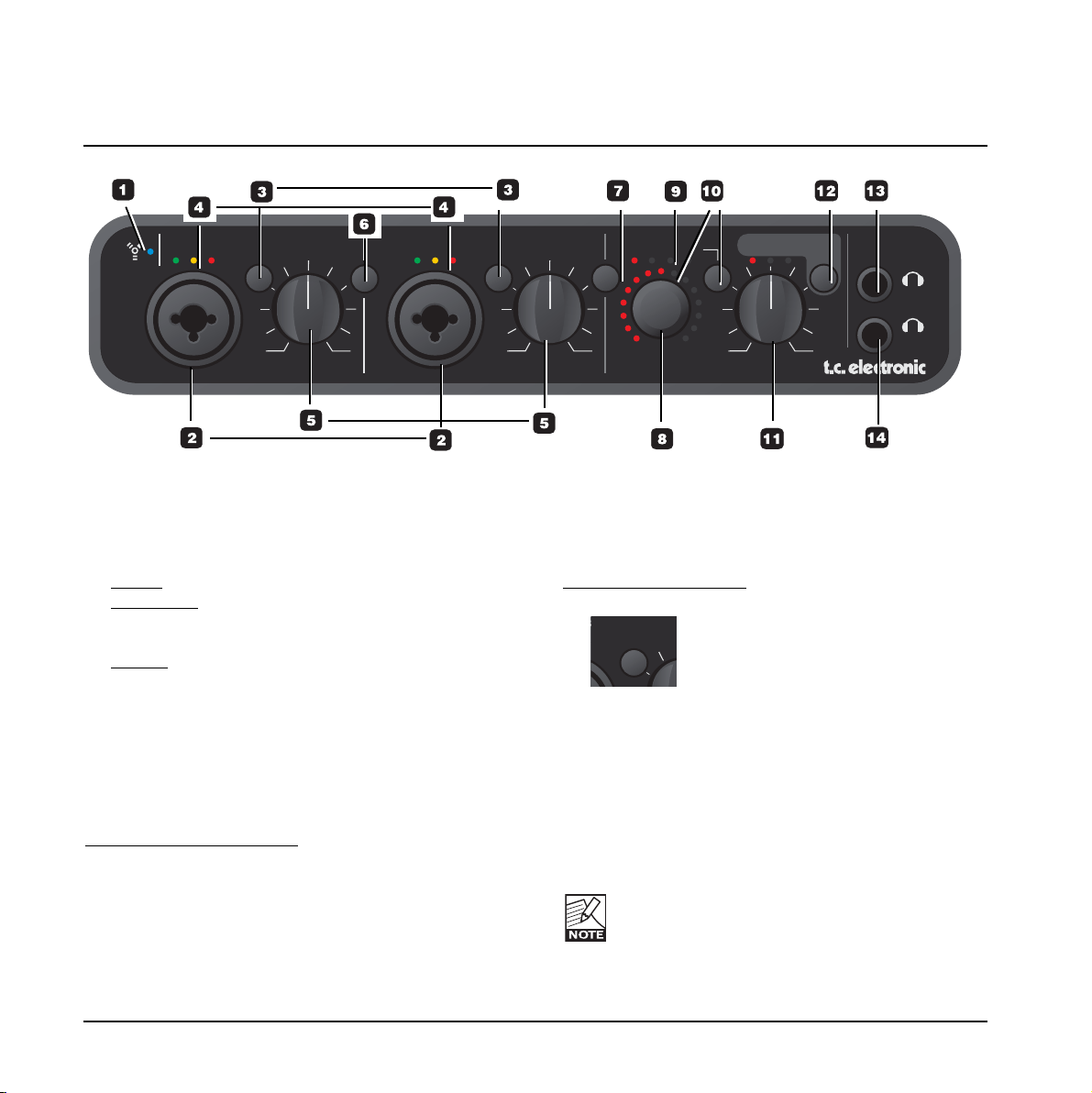
phan line in
muting
non
muting
ch.select
push pan/userpush pan/userpush pan/user
+48V ch1/2 on
ch1/2
rear panel
ch1 ch2 3/4 user
mic|inst ch1 mic|inst ch2
monitor
phones
gain trim
gain trim
source level output level
made by
dsp total recall
P1 P2 P3
select
max max maxmin min min
-30-30 -10-10 O/LO/L
pad|inst pad|inst
1 Témoin LED de connection Firewire/Alimentation
Quand la Konnekt est relié via le Firewire, la LED
bleue peut indiquer plusieurs états:
Stable:
Alimentation suffisante.
Clignotante: Chargement de Firmware, erreur
hardware ou erreur de communication
Firewire.
Eteinte:
La Konnekt n’a pas de connection au
driver, peut être parce qu’il n’est pas
installé.
2 Mic/Inst ch1/ch2 sur Combo XLR/Jack
Entrées combo XLR/Jack. Les deux types de
connecteurs Jacks et XLR peuvent être utilisés sur ces
entrées.
Connection XLR
(Symétrique)
Branchez un microphone et votre signal est traité par les
préamplis micros IMPACT™.
- Pour les microphones à condensateurs, activez
l’alimentation fantôme. voir aussi la section (6) dans
les pages suivantes.
- les LEDs d’entrée (4) indiquent le niveau d’entrée du
signal. Si la LED rouge O/L s’allume, votre signal est
trop fort et vous devez presser le bouton “PAD/INST”
pour l’atténuer de 20 dB.
La connection Jack 1/4”
- Pressez PAD/INST pour activer ce circuit.
La partie Jack 1/4” est un circuit Hi-Z de grande qualité
qui est spécialement conçu pour la connection directe
d’un micro de guitare passif. (de type Strat par ex.)
Les entrées jacks de la face avant sont asymétriques. Si
vous voulez connecter des équipements symétrisés sur
jacks TRS vous devez les connecter sur les entrées lignes
de la face arrière.
Important!
Si vous branchez un jack sur la connection
combo XLR/Jack, PAD/INST doit être enclanché.
L
pad|inst
VUE GENERALE DE LA FACE AVANT8VUE GENERALE DE LA FACE AVANT
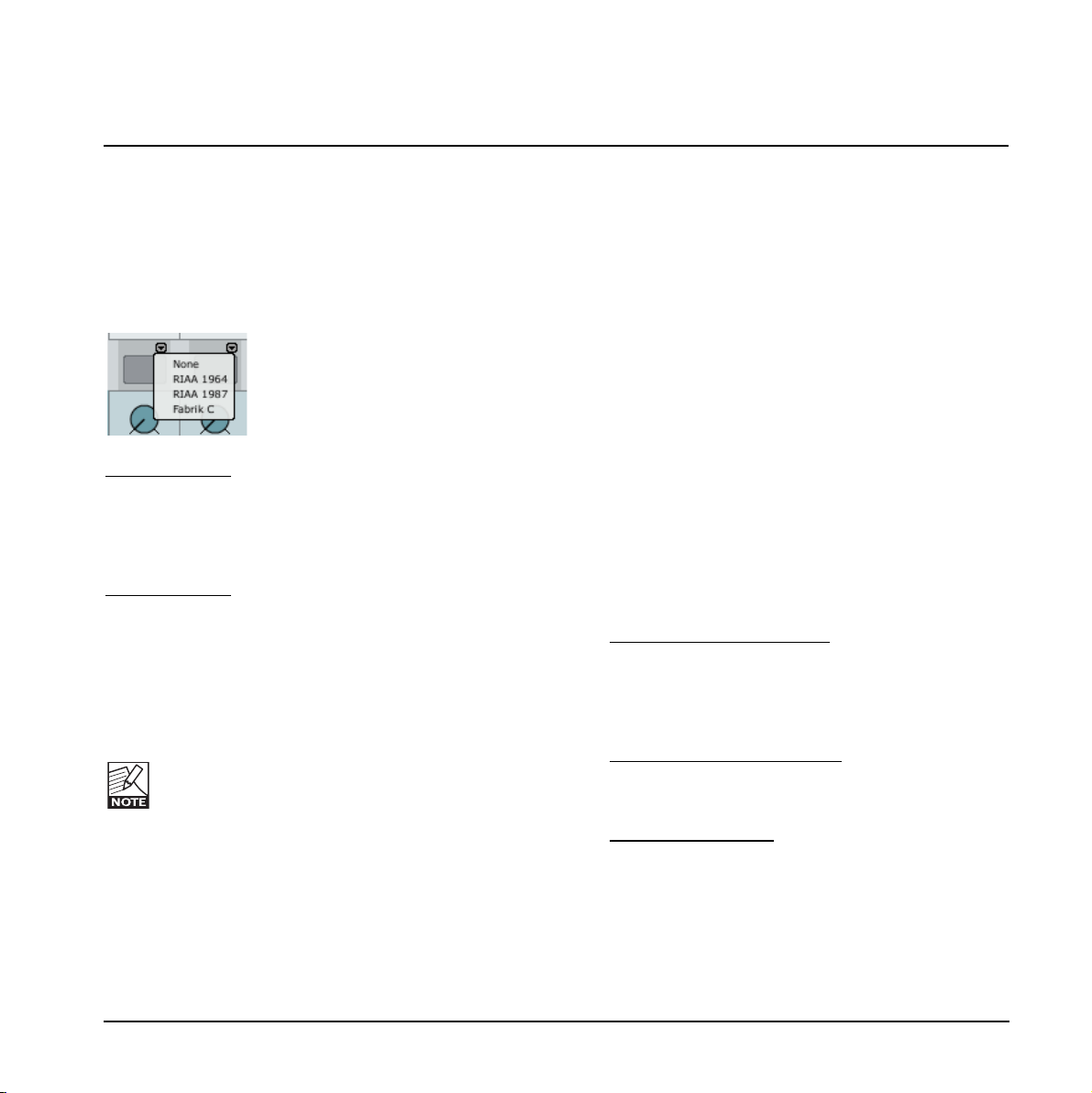
9
Connection d’une platine vinyle
Une platine vinyle peut être connectée à l’une des
entrées Mic/inst à l’aide du cable RCA vers XLR fourni.
Lorsque l’on connecte une platine, le filtre RIAA doit être
inséré. Les deux formats RIAA 1964 et RIAA 187 sont
supportés. Sélectionnez entre les deux formats RIAA dans
la page mixer.
Filtr
e RIAA 1964
Le filtre RIAA 1964 amplifie légèrement les fréquences
basses de 6dB par octave descendant. Les hautes
fréquences sont aussi atténuées de 6dB par octave.
Autour de 1 Khz le niveau est intact.
Filtr
e RIAA 1987
Le filtre RIAA 1987 est une variation du filtre original
1964. Dans ce type, une coupure douce dans les basses
fréquences a été rajoutées pour réduire les ronflements et
le feedback acoustique.
Suivant votre application spécifique, vous préfèrerez l’un
ou l’autre.
Les filtres RIAA ne sont pas disponibles à
192kHz.
3 Sélecteurs Pad/Inst
Le sélecteur PAD/INST peut atténuer la sensibilité de
l’entrée de 20 dB. Si vous n’arrivez pas à atténuer le
signal avec le réglage GAIN/TRIM, vous devez utiliser
la position -20dB. Ceci est courant lorsqu’on
connecte des signaux au niveau ligne.
Utilisez PAD en position externe quand une platine est
connectée via le cable convertisseur RIAA
4 LEDs d’entrée
Trois indicateurs de niveau d’entrée. -30dB, -10dB et
0dB. D’abord ajustez à l’aide du bouton Gain/Trim de
manière à ce que la LEDS 0 dB ne s’allume que sur
les pics absolus du signal. Puis réduisez légèrement
le Gain Trim afin que le 0dB ne s’allume jamais.
5 Gain/Trim
Utilisez ce contrôle pour régler le niveau d’entrée
approprié. (voir paragraphe précédent)
6 Phantom Power +48v
Sur la partie XLR des connections combos XLR/Jacks
il est possible d’activer l’alimentation Fantôme +48V
lorsque cet interrupteur est enfoncé. L’alimentation
fantôme est utilisée pour alimenter les boitiers de
direct actifs ou les micros à condensateurs.
Il existe trois principaux types de microphones.
Micr
ophones à condensateurs
- L’alimentation
fantôme est nécéssaire sauf pour certains modèles qui
utilisent leurs propres alimentation ou batteries
intégrées. Veuillez vérifier les spécifications du
constructeur du microphone.
micr
ophones électr
odynamiques - L’alimentation
fantôme n’est pas nécéssaire mais ne risque pas
d’endommager le microphone.
Microphones à rubans
- L’alimentation fantôme
pourrait endommager le microphone. Veuillez
demander conseil au fabricant du microphone.
Seul le type à condensateur nécéssite l’alimentation
fantôme. Cependant, cela ne pose pas de problème de
combiner un microphone à condensateur en entrée 1
avec un microphone électrodynamique standard (tel
qu’un Shure SM57)en entrée 2.
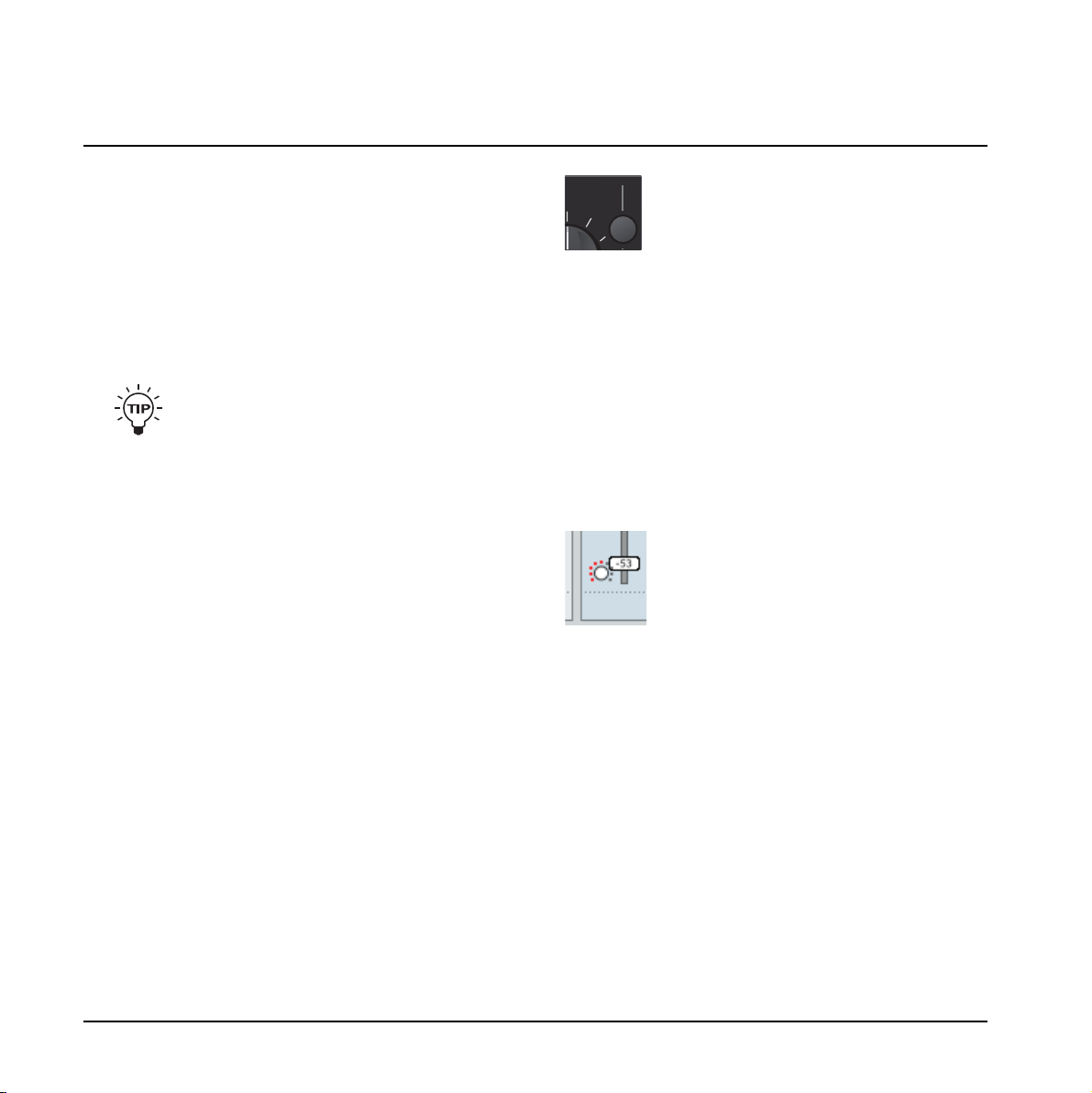
De même, il est possible d’activer l’alimentation
fantôme lorsqu’un micro à condensateur est branché
sur l’une des entrées et une guitare est branchée sur
la partie jack de l’autre entrée, car seule la partie XLR
est concernée par l’alimentation fantôme.
7 Line In - ch 1/2 sur la face arrière
Cet interrupteur bascule entre les entrées frontales et
les entrées 1/2 de la face arrière. Les entrées arrières
sont des entrées lignes symétriques.
Connectez un téléviseur, une radio ou tout
autre unité secondaire que vous n’utilisez pas
pour votre production musicale sur les entrées
lignes arrières 1/2. Vous pourrez alterner entre
les entrées frontales et celles-ci.
8 Source Level (poussez pour contrôler le Pan)
Contrôle le niveau ou le panoramique du canal
sélectionné. L’anneau lumineux indique le niveau ou
la position panoramique du canal sélectionné.
Par défaut le bouton Source Level controle le niveau
de la source du canal sélectionné. Pressez une fois et
contrôlez le panoramique. Si vous ne touchez pas le
bouton pendant 1 seconde il retournera
automatiquement à la fonction de contrôle du volume
9 LEDs Monitor
Indiquent quel canal est monitoré. Sélectionnez les
canaux à l’aide du bouton Ch.select
10 Ch. Select
L’anneau lumineux autour du bouton Source Level
indique le niveau de la source ou le panoramique du
canal que vous avez sélectionné à l’aide de ce
sélecteur. .
Vous pouvez sélectionner le monitoring entre les canaux
suivants:
Ch 1 - Entrée canal 1 avant ou arrière*
Ch 2 - Entrée canal 2 avant ou arrière*
*Sélectionnez entre canal 1/2 avant ou
arrière à l’aide du sélecteur Line in de
la face avant.
Ch 3/4 - Canaux 3/4 (notez que les canaux 3/4 vont
toujours par paire.
User - La page Setup vous permet de prérégler
quels canaux sont en monitoring lorsque
“User” est sélectionné. Les options
peuvent varier en fonction des unités
connectées.
Il est aussi possible d’assigner un contrôle de niveau d’un
canal à l’anneau à LEDS via la page Mixer de l’interface
ordinateur TC Near, et ce, en cliquant sur l’icône de
l’anneau lumineux du canal choisi:
11 Output level
Règle le niveau pour les sorties analogiques 1-2 ainsi
que les sorties casques.
12 DSP Total Recall
Trois programmes de réglages peuvent être
sauvegardés aux emplacements P1, P2, P3. Ces
programmes ne concernent pas les réglages des pages
de Fabrik R et Fabrik C lorsqu’ils sont en mode plugin
13 Prise casque avec coupure (Mute)
Connectez un casque sur cette prise. Les sorties
principales seront coupées (mute).
14 Prise casque (non Muting)
Connectez un casque à cette prise. Le signal est
toujours présent sur les sorties principales.
line in
ch1/2 on
rear panel
m
VUE GENERALE DE LA FACE AVANT
10

11
line outputss/pdifMIDI
adat|optical
line inputs
DI
DO
ch1|main Lch3(L) ch3(L) ch1(L)
ch2|main Rch4(R) ch4(R) ch2(R)
in
bus powered
firewire
DI
DO
out
power
VUE GENERALE DE LA FACE ARRIERE
1 Interrupteur Power
Interrupteur de mise en route de l’appareil
2 Prise d’alimentation
La Konnekt peut être alimentée par le bus firewire de
l’ordinateur. Contrôlez les spécifications de votre
ordinateur. Si de multiples Konnekts sont branchées,
ou si votre ordinateur ne fournit pas assez de courant
sur le port Firewire, connectez à cette prise
l’alimentation 12 VDC fournie.
3 Connecteurs Firewire
Connecteurs IEEE 1394 pour le branchement à un
ordinateur et/ou la mise en cascade de plusieurs
unités Konnekt. La Konnekt peut être alimentée via le
bus-power* firewire de l’ordinateur
Avant de brancher les connecteurs firewire,
vérifiez que les fiches sont correctement
positionnées.
* Veuillez lire la section concernant ‘bus-power’ page 55
4 MIDI In/Out
Entrée et Sortie MIDI standard. En mode autonome,
MIDI out sert toujours de MIDI THRU
5 Entrée/ Sortie numérique Coaxial S/PDIF
Entrée / Sortie numérique 24 bit sur S/PDIF. En sus
d’une entrée / sortie standard, il est possible d’insérer
par exemple un effet numérique et de l’utiliser
comme un envoi auxiliaire.
6 Line Outputs: sorties lignes symétriques
Sor
ties sur jack 1/4” pour:
- Main Left (ch 1) et Main Right (ch 2).
- Left (ch 3) et Right (ch 4)
Lorsque vous connectez les sorties ‘Main’ vers une
unité avec des entrées asymétriques, la masse et
le point froid doivent être connectés.
- Sur connecteur XLR ce sont les pins 1 et 3
- Sur connecteur jack TRS, ce sont les parties
“ring” (anneau) et “Sleeve” (broche)
7 Entrées Lignes (Symétriques)
- Ch 1 (L)
- Ch 2 (R)
- Ch 3 (L)
- Ch 4 (R)
8 DI - Entrée numérique
De type S/PDIF Toslink optique ou ADAT pour un
maximum de 8 entrées numériques, suivant le format
et le taux d’échantillonage.
9 DO - Sortie numérique
S/PDIF optique ou ADAT pour un maximum de 8
sorties numériques.
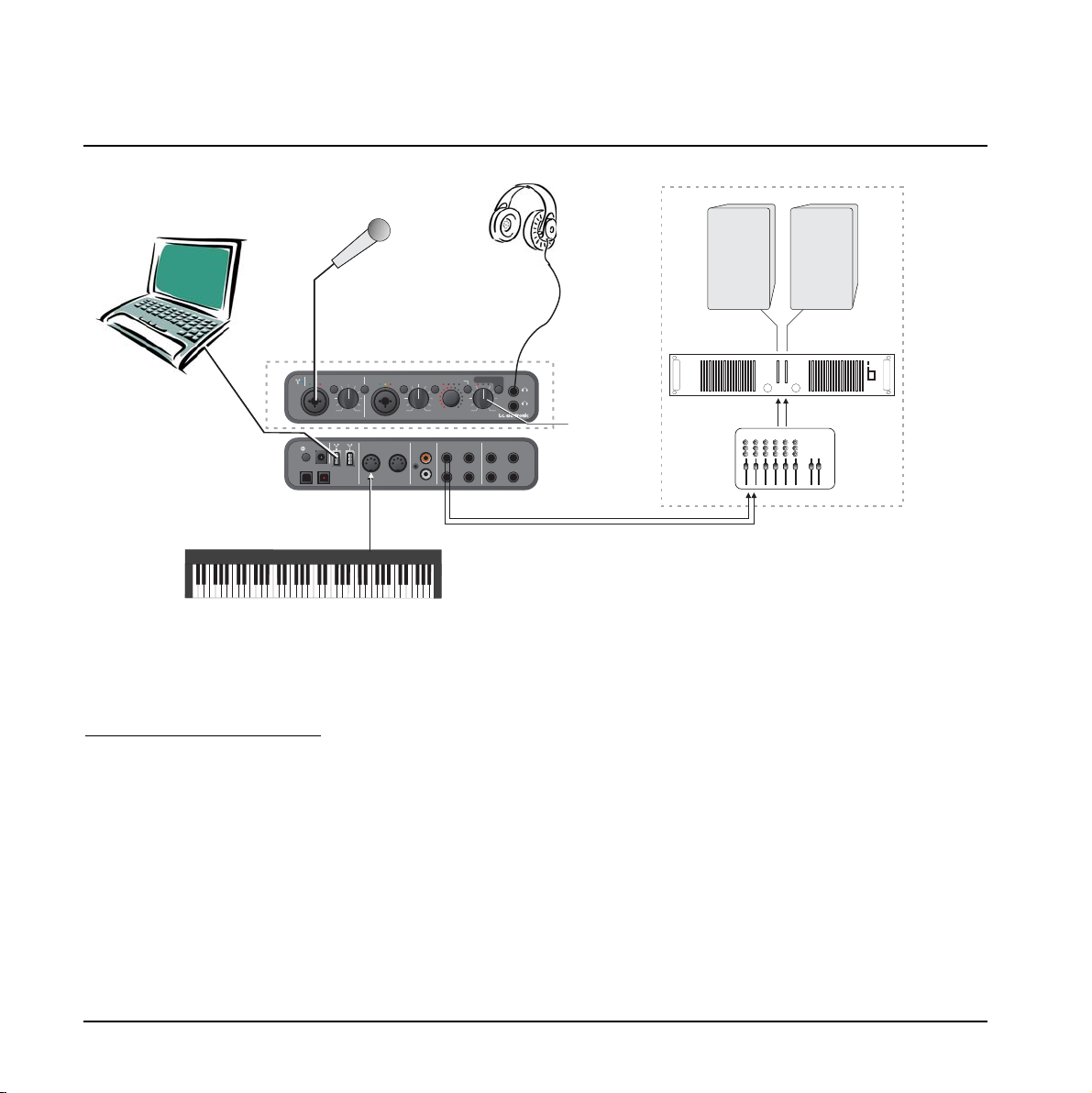
12
EXEMPLES DE CONFIGURATION - “LIVE”
line outputss/pdifMIDI
adat|optical
line inputs
DI
DO
ch1|main Lch3(L) ch3(L) ch1(L)
ch2|main Rch4(R) ch4(R) ch2(R)
in
buspowered
firewire
DI
DO
out
power
phan linein
muting
non
muting
ch.select
pushpan/userpushpan/userpushpan/user
+48V ch1/2on
ch1/2
rearpanel
ch1ch2 3/4 user
mic|inst ch1 mic|inst ch2
monitor
phones
gaintrim
gaintrim
sourcelevel output level
madeby
dsptotal recall
P1 P2 P3
select
max max maxmin min min
-30-30 -10-10 O/LO/L
pad|inst pad|inst
KEYBOARD for MIDI recalls
and additional live keys
MIDI OUT
Amp
PA SYSTEM
Headphones
level
Output 3/4
FRONT
REAR
Cet exemple illustre la manière dont la Konnekt peut
s’intégrer à une configuration “live”. Les éléments de
cette configuration pourraient être:
Eléments de cette configuration:
• Station informatique/portable comme source de
fichiers audios
• Casques pour monitoring séparé grâce à l’usage du
bouton de contrôle de niveau de sortie OUTPUT
• Microphone pour la voix utilisant le préampli de la
Konnekt IMPACT™ et par exemple la tranche de
console Fabrik C.*
• Clavier MIDI pour parties additionnelles et/ou le
contrôle des changements de programmes.
• Distribution vers la Sonorisation (amplis-haut parleurs)
en utilisant le bouton de niveau SOURCE comme
contrôleur séparé
Connectez tous les éléments suivant l’illustration cidessus. Rappelez vous d’activer l’alimentation fantôme si
vous utilisez un microphone à condensateur. Notez aussi
que dans cet exemple les sorties 3/4 sont les sorties
principales vers la sono.
Avantage de cette configuration
Cette configuration vous permet de router des signaux
différents vers le casque et vers la sono grâce à la station
informatique. C’est utile dans de nombreuses
applications. Par exemple, dans une application de DJ
qui nécéssite un monitoring séparé, ainsi qu’un contrôle
séparé de niveaux des deux signaux.
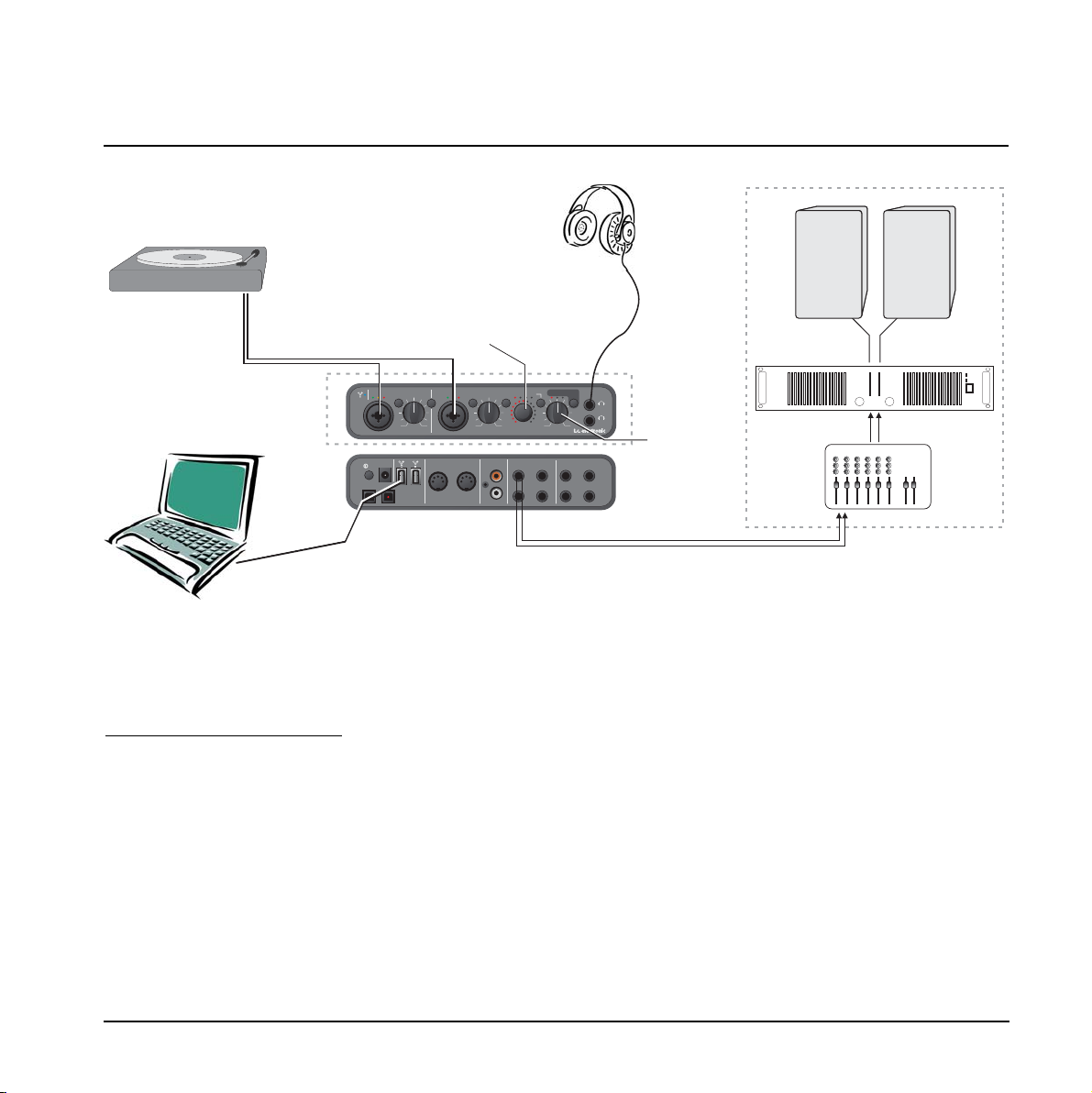
EXEMPLES DE CONFIGURATION - PLATINE VINYLE
13
line outputss/pdifMIDI
adat|optical
line inputs
DI
DO
ch1|main Lch3(L) ch3(L) ch1(L)
ch2|main Rch4(R) ch4(R) ch2(R)
in
buspowered
firewire
DI
DO
out
power
phan line in
muting
non
muting
ch.select
pushpan/userpushpan/userpushpan/user
+48V ch1/2 on
ch1/2
rearpanel
ch1ch2 3/4 user
mic|inst ch1 mic|inst ch2
monitor
phones
gaintrim
gaintrim
sourcelevel output level
madeby
dsptotal recall
P1 P2 P3
select
max max maxmin min min
-30-30 -10-10 O/LO/L
pad|inst pad|inst
Amp
PA SYSTEM
Headphones
level
Output 3/4
Out level to PA
Ch select set to “3/4”
FRONT
REAR
Cet exemple illustre la manière de connecter une platine
vinyle à la Konnekt Live à l’aide du cable XLR vers RCA
fourni.
Eléments de cette configuration:
• Platine Vinyle.
• Ordinateur pour enregistrer
• Casques pour monitoring.
• Distribution vers ampli et hauts parleurs en utilisant
le bouton SOURCE pour commander séparément le
niveau.
Connections
Connectez tous les éléments suivant l’illustration cidessus
• La Platine est connectée aux entrées XLR en façade
grâce au cable RCA vers XLR fourni.
• Le selecteur PAD/Inst doit être en position externe
(PAD)
• Sélectionnez RIAA 1964 ou RIAA 1987 sur le
panneau de contrôle TC Near.
• Les sorties 3/4 servent de sortie principale vers
l’ampli et les hauts-parleurs
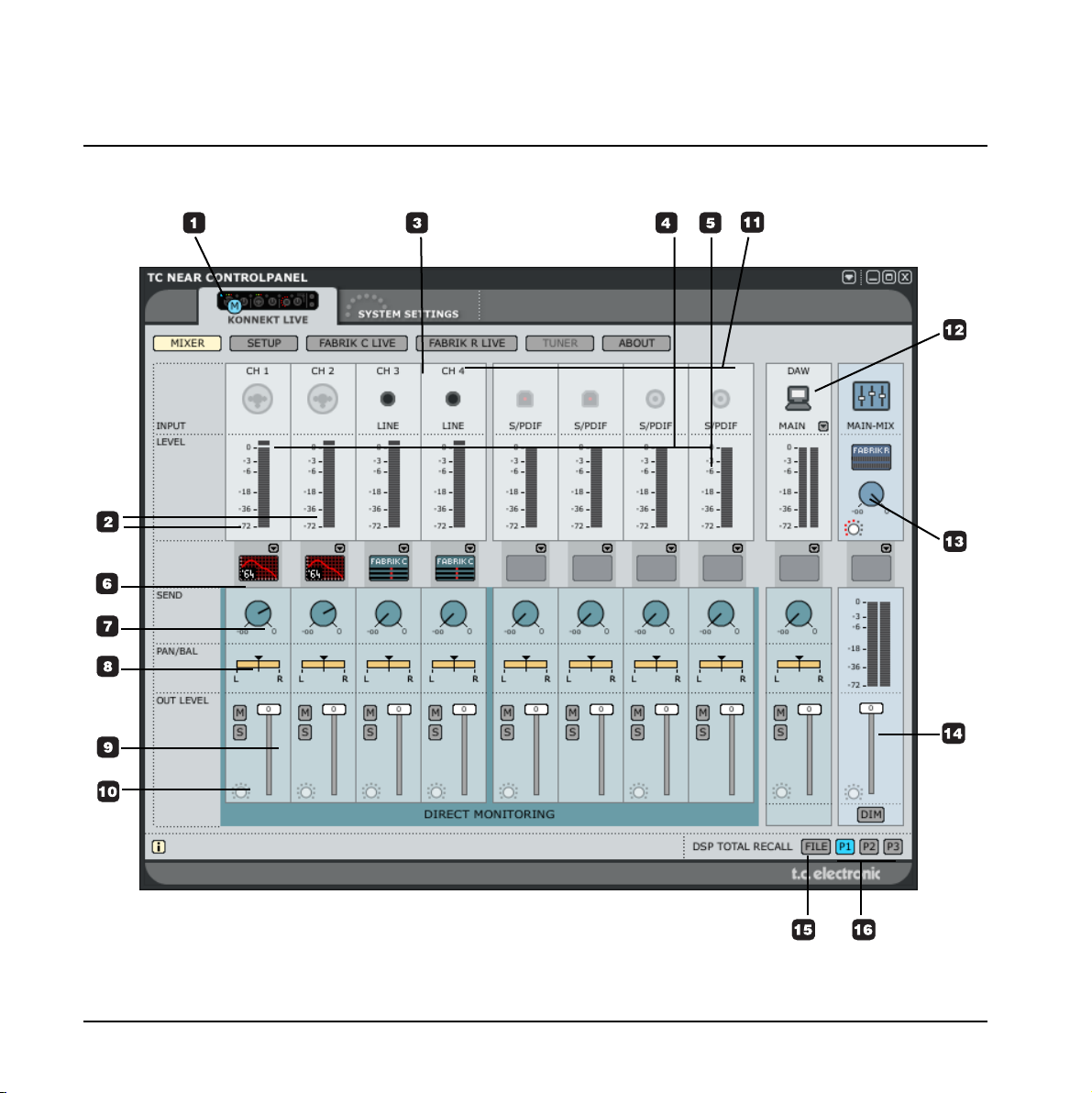
PANNEAU DE CONTROLE - PAGE MIXER
14
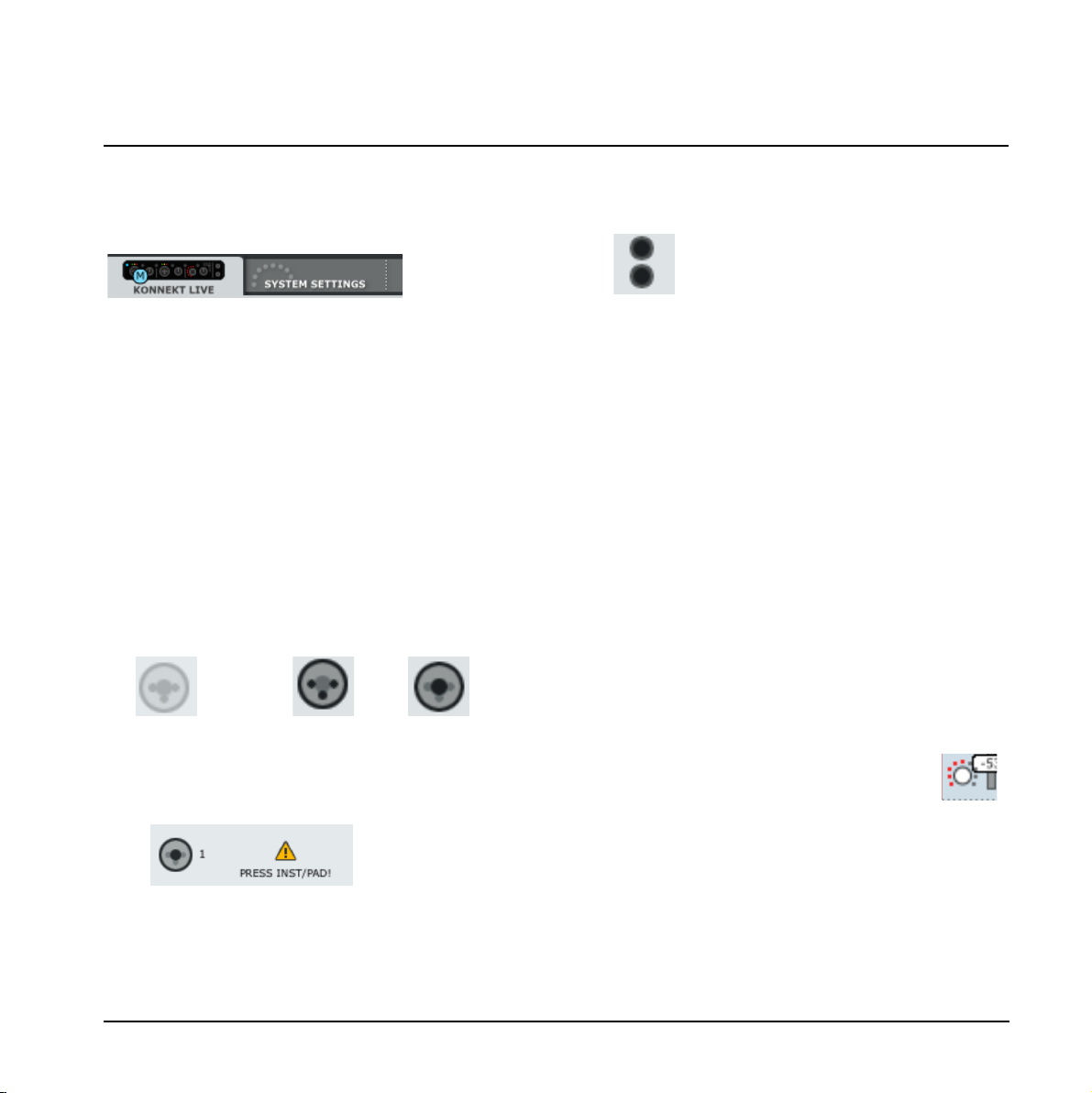
1 Onglets de sélection Konnekt
Utilisez l’onglet de sélection pour passer d’une
Konnekt à l’autre ou vers la page System Settings
Channels1/2 & 3/4
2 Channels 1/2 - mono/stereo
L’illustration de la page précédente montre les canaux
1/2 en mode dual mono. Les canaux peuvent être
combinés via la page Setup pour obtenir un canal
stéréo. Cela changera l’apparence des canaux. Veuillez
consulter la description de la page Setup sur les
pages suivantes pour de plus amples détails.
3 Ch1/Ch2 entrée auto-détectée
Les entrées des canaux 1 et 2 de la face avant sont
auto détectées. Elles détectent automatiquement si
vous avez connecté un connecteur XLR (microphone)
ou un jack 1/4” et l’indiquent de manière graphique.
Les options possibles sont:
Pas de connection Mic/XLR Inst./jack
Quand un jack instrument est branché, vous devez
presser Inst/Pad pour activer l’entrée. Ceci est aussi
indiqué sur la page Setup
Pour tous les canaux
4 Vu-mètres d’entrées
Ces vumètres indiquent le niveau de signal présent
sur les canaux d’entrée. On obtient le meilleur rapport
signal/bruit lorsque le signal d’entrée n’atteint qu’occasionnellement des pics à “0”. Ajustez le niveau de
sortie sur l’unité en amont.
5 LED Clip (Rouge)
Quand la LED Clip s’allume, cela indique que le
signal est trop fort. Réduisez le niveau de sortie à la
source
6 Fabrik C Live et symboles RIAA
Fabric C Live et RIAA filters peuvent être sélectionnés
via le menu déroulant.
7 Send (envoi)
Le bouton SEND sert à envoyer le signal de chaque
canal vers la réverbe Fabrik R. Pour entendre la
réverbe, assurez vous que Fabrik R est
activée.
8 Pan
Pour régler le Pan droite/gauche, servez vous du
bouton gauche de la souris. Pressez Ctrl + Shift et
bouton gauche pour centrer.
9 Out Level
Niveau de sortie master
PANNEAU DE CONTROLE - PAGE MIXER
15
Ch3/Ch4
Les connecteurs pour les canaux lignes 3/4 sont
situés sur la face arrière
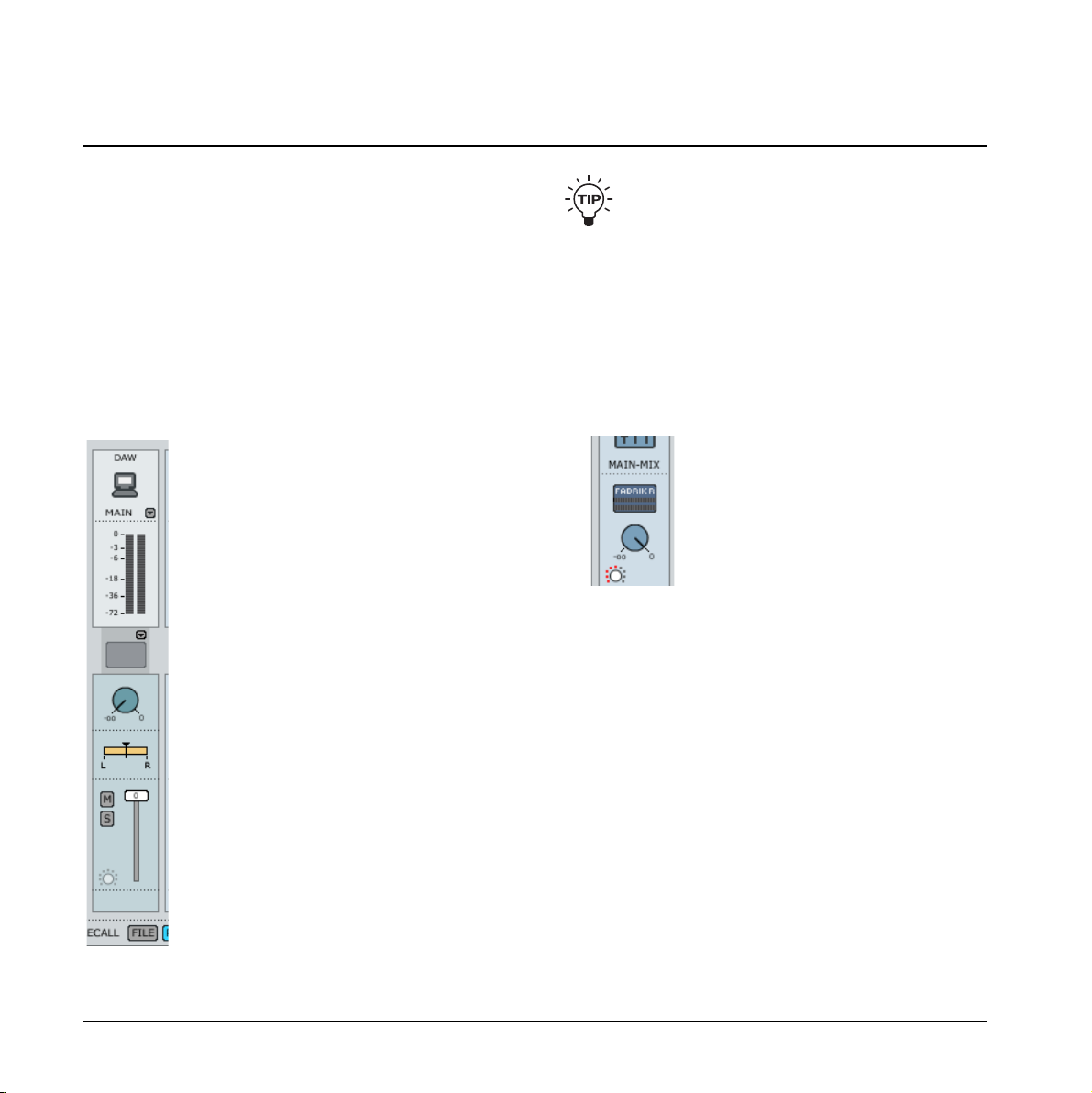
12 DAW Main - faders et vu-mètres
Cette section du mixeur gère le
monitoring sur les sorties principales
depuis votre DAW(station informatique
audio). En disposant de ce contrôle à
cette place, vous pouvez mixer ici-même
les canaux d’entrées avec le signal en
provenance de l’ordinateur, sans avoir à
passer d’un programme à l’autre.
13 Niveau de retour d’effet - Fabrik R*
Le plug-in de réverbe Fabrik R est présent sur un bus
vers lequel vous pouvez envoyer du signal à partir de
chaque canal. Le niveau de retour de ce bus se règle
à l’aide de ce contrôle de niveau.
14 Monitor Mixer - Niveau Main Out
C’est ici que vous ajustez le niveau de sortie pour le
mix moniteurs. La sortie du mixer peut être routée
vers n’importe quelle sortie physique (Line 1+2, 3+4,
S/PDIF ou ADAT)
PANNEAU DE CONTROLE - PAGE MIXER
16
Vous pouvez couper (mute) instantanément un
canal en appuyant ctrl + shift et en cliquant sur
la touche du fader.
10 Assignation de l’anneau lumineux.
Tous les faders comprenant l’icône de l’anneau
lumineux peuvent être assignés au bouton de contrôle
“source” de la face avant. Quand il est assigné,
l’anneau lumineux de la face avant indique la position
du fader.
11 Canaux numériques
La configuration des canaux numériques se règle sur
la page Setup. Veuillez consulter les diverses
descriptions sur les pages suivantes.
